iPhoneを機器登録(ペアリング)してから接続する
接続したい機器を登録しておく操作を機器登録(ペアリング)といいます。初めてヘッドセットと組み合わせて使う場合は、最初に機器を登録してください。
操作の前に、以下を確認してください。
- ヘッドセットとiPhoneが1 m以内に置かれている。
- 充電式電池が充分に充電されている。
- 接続するiPhoneの取扱説明書を準備する。
- ヘッドセットを充電ケースにセットする。
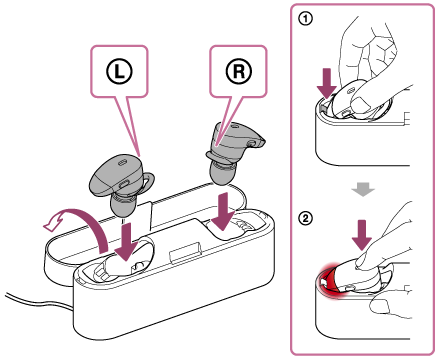
 、
、 の順番でセットします。
の順番でセットします。カチッと音がするまで差し込んで、L側/R側が充電ケースにロックされていることを確認してください。
- L側を充電ケースから取り外し、電源をオンにする。
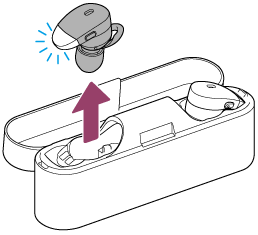
R側は取り外さないでください。
L側の電源が自動的にオンになります。青ランプの点滅を確認してください。
- L側のボタンを、青と赤のランプが交互に点滅するまで押し続ける(約7秒)。
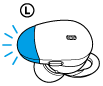
ボタンから指を離したあともランプの青と赤が交互に点滅することを確認してください。音声ガイダンス「BLUETOOTH pairing」(BLUETOOTHペアリングします)が流れます。
ヘッドセットが機器登録(ペアリング)モードになります。
- iPhoneの画面をロックしている場合は、解除する。
- iPhoneでヘッドセットを検索する。
- [設定]を選ぶ。
- [Bluetooth]をタッチする。
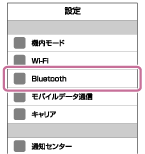
- [
 ]をタッチして[
]をタッチして[ ]にする(BLUETOOTHをオンにする)。
]にする(BLUETOOTHをオンにする)。
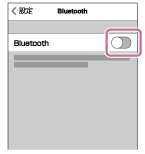
- [WF-1000X]をタッチする。
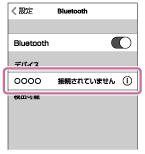
パスキー(*)を要求された場合は「0000」を入力してください。
互いの機器への登録が完了し、ヘッドセットとiPhoneが接続された状態になります。音声ガイダンス「BLUETOOTH connected」(BLUETOOTH接続しました)が流れます。
接続されない場合は、「機器登録(ペアリング)済みのiPhoneと接続する」をご覧ください。
iPhoneの画面に[WF-1000X]が表示されない場合は、もう一度手順3から操作してください。
*パスキーは、パスコード、PINコード、PINナンバー、パスワードなどと呼ばれる場合があります。
- R側を充電ケースから取り外して、電源をオンにする。
ヘッドセットのL側とR側が自動的に接続されます。
ヒント
- 上記の操作は一例です。詳しくは、お使いのiPhoneの取扱説明書をご覧ください。
- 機器登録したBLUETOOTH機器の情報をすべて削除するには、「初期化する」をご覧ください。
ご注意
- 5分以内に機器登録を完了しなかった場合、ヘッドセットの機器登録モードは解除され、電源が切れます。この場合、もう一度手順1から操作を行ってください。
- 一度機器登録すれば再び登録する必要はありませんが、以下の場合は再度機器登録が必要です。
- 修理を行ったなど、機器登録情報が削除されてしまったとき
-
9台目の機器を登録したとき
ヘッドセットは合計8台までの機器を登録することができます。8台分を機器登録したあと新たな機器を登録すると、8台の中で接続した日時が最も古い機器登録情報が、新たな機器の情報で上書きされます。
- 接続相手の機器から、ヘッドセットとの接続履歴が削除されたとき
-
ヘッドセットを初期化したとき
すべての機器登録情報が削除されます。この場合は接続相手の機器からヘッドセットの登録を一度削除して再度機器登録をしてください。
- ヘッドセットは複数の機器を登録できますが、それらを同時に再生することはできません。